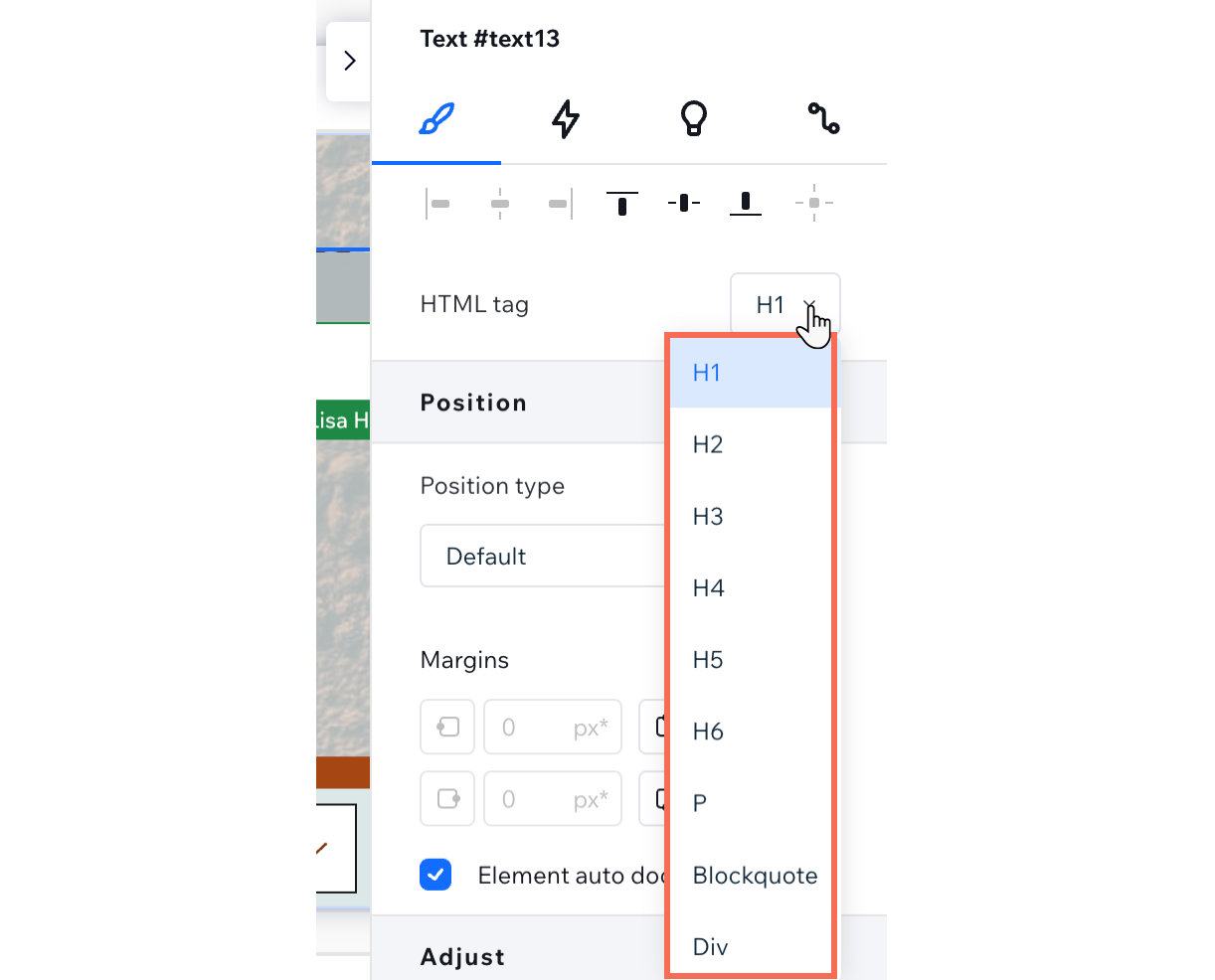Studio Editor: Metin Ekleme ve Özelleştirme
7 dk.
Bu makalede
- Metin ekleme
- Metni tasarlama ve biçimlendirme
- Madde işareti veya numaralandırma rengini değiştirme
Studio Editor, her ekranda harika görünen metinler eklemenizi kolaylaştırır. İçeriğiniz için kullanabileceğiniz, hepsi tamamen özelleştirilebilir ve duyarlı olan çeşitli metin ögeleri bulunur.
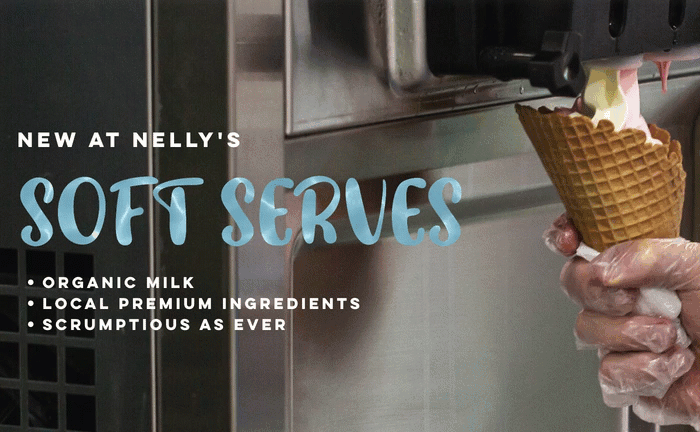
Metin ekleme
Studio Editor'ün sol tarafındaki Öge Ekle panelinden yeni metin ögeleri ekleyin. Göstermek istediğiniz içeriğe bağlı olarak ekleyebileceğiniz birkaç farklı öge türü vardır.
Metin eklemek için:
- Editörün sol çubuğundaki Öge Ekle simgesine
 tıklayın.
tıklayın. - Metin'e tıklayın.
- Bir metin ögesini sayfanıza sürükleyin:
- Metin Temaları: Bunlar, Site Stilleri panelinde
 tanımlandığı gibi sitenizin temasıyla eşleşen başlıklar ve paragraflardır.
tanımlandığı gibi sitenizin temasıyla eşleşen başlıklar ve paragraflardır. - Daraltılabilir Metin: Bu ögeler uzun metinler için idealdir; metinlerin bir kısmı gizli olduğu için okunması daha kolay olur. Ziyaretçilerin tam metni bir bağlantıya tıklayarak farklı bir sayfada görüntülemelerini veya bir düğmeye tıklayarak aynı sayfada genişletmelerini sağlayabilirsiniz.
- Kayan Yazı: Bu kayan metin ögesi ile kullanıcı etkileşimini zahmetsizce geliştirin. Anında dikkat çeker, içeriği dinamik olarak gösterir ve kodlama gerektirmez.
- Metin Maskesi: Bu ögeler metnin dikkat çekmesi için idealdir. Metninizin arka planı (dolgusu) görüntü, video veya gradyan olduğundan çok daha belirgin ve dikkat çekicidir.
- Metin Efektleri: Hazır tasarımlı efektler dikkatleri başlıklara ve ifadelere çekmenize yardımcı olabilir. Efekti özelleştirerek tasarımın gerektirdiği kadar cesur veya zarif bir görünüm elde edin.
- Yola Yazma: Metni eğri, daire veya yüklemek istediğiniz herhangi bir SVG şekli gibi özel yollar boyunca yerleştirin. Bu öge dinamik tipografi için sonsuz yaratıcı olasılıkların kapısını açar.
- Metin Temaları: Bunlar, Site Stilleri panelinde
- Metni düzenle'ye tıklayın ve metninizi yazın.
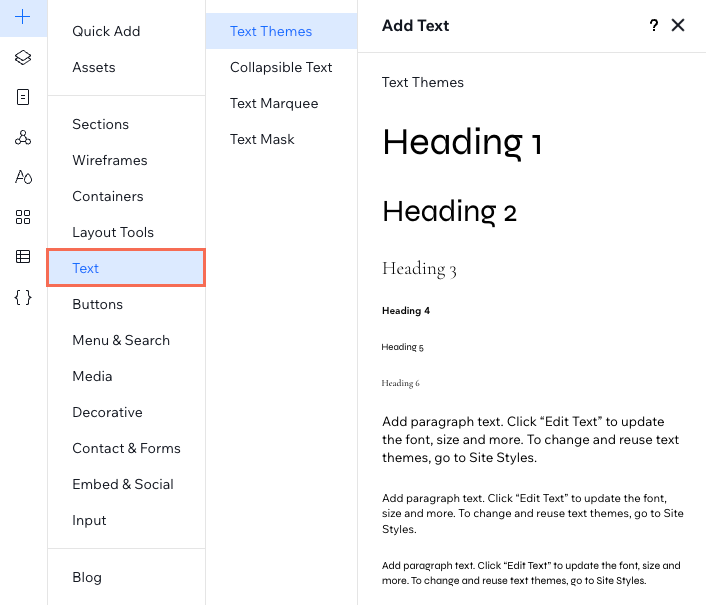
Yazım denetimi:
Bir siteye metin eklediğinizde Studio Editor, tarayıcınızın yazım denetimini kullanır. Bu özellik için herhangi bir etkinleştirme yapmanız gerekmez. İşleyişini test etmek için metin ögesine yazım yanlışı içeren bir giriş yapmanız yeterlidir. Yazım denetiminin çalışmaması halinde tarayıcınızda gerekli etkinleştirmeyi yapın.
Metni tasarlama ve biçimlendirme
Biçimlendirme, daha net iletişim için metninizi düzenlemenize yardımcı olur. Hizalama, madde işaretleri ve numaralandırma seçeneklerini kullanarak metninizi düzenleyin. Metnin öne çıkması için kalın, italik, altı çizili veya vurgulanmış yapın. Her ekran için ideal görünmesi için metninizi kesme noktası başına farklı şekilde biçimlendirebilir ve biçimlendirebilirsiniz.
Metninizi biçimlendirmek için:
- Editörde ilgili metin ögesine tıklayın.
İpucu: Aynı anda birden çok metin ögesini biçimlendirmek için klavyenizdeki Shift tuşlarına basılı tutun. - Editörün sağ üstündeki Denetçiyi Aç simgesine
 tıklayın.
tıklayın. 
- (Denetleme aracında) Mevcut araçları kullanarak metninizi biçimlendirin:
Stil
Yazı tipi
Duyarlı davranış ve yazı tipi boyutu
Aralık, renk ve stiller
Hizalama ve biçimlendirme
Büyük harf kullanımı, yönlendirme ve gölge
HTML etiketi
Metne köprü ekleyin:
Bir metin ögesi seçin ve Bağlantı simgesine  tıklayın. Ziyaretçileri sitenin diğer bölümlerine, harici bir web adresine, telefon numarasına veya bir e-postaya yönlendirebilirsiniz. Herhangi bir amaca göre uyarlayabileceğiniz pop-up pencere olan bir etkileşim kutusu bile açabilir.
tıklayın. Ziyaretçileri sitenin diğer bölümlerine, harici bir web adresine, telefon numarasına veya bir e-postaya yönlendirebilirsiniz. Herhangi bir amaca göre uyarlayabileceğiniz pop-up pencere olan bir etkileşim kutusu bile açabilir.
 tıklayın. Ziyaretçileri sitenin diğer bölümlerine, harici bir web adresine, telefon numarasına veya bir e-postaya yönlendirebilirsiniz. Herhangi bir amaca göre uyarlayabileceğiniz pop-up pencere olan bir etkileşim kutusu bile açabilir.
tıklayın. Ziyaretçileri sitenin diğer bölümlerine, harici bir web adresine, telefon numarasına veya bir e-postaya yönlendirebilirsiniz. Herhangi bir amaca göre uyarlayabileceğiniz pop-up pencere olan bir etkileşim kutusu bile açabilir.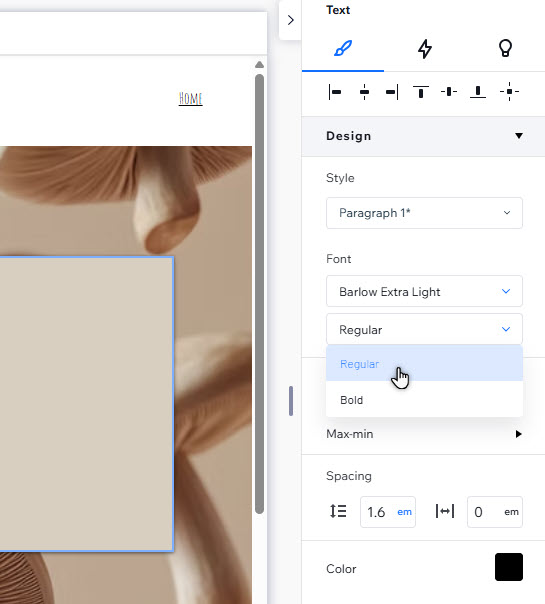
Madde işareti veya numaralandırma rengini değiştirme
Metin için bir renk ve madde işaretleri veya numaralandırma için farklı bir renk seçerek listelerinizi daha ilginç hale getirin.
Madde işareti veya numaralandırmanın rengini değiştirmek için:
- Editörde ilgili metin ögesini seçin.
- Metni Düzenle seçeneğine tıklayın.
- İşaretlemeniz veya numaralandırmanız için bir renk seçin:
- Metin kutusunun içindeki tüm metni öne çıkarın (işaretleme veya numaralar dahil).
- İstediğiniz rengi seçin.
Not: Bu noktada, tüm metin seçilen renge dönüşür.
- Metin için farklı bir renk seçin:
- İlgili metni vurgulayın (madde işareti / numarası olmadan).
- İstediğiniz rengi seçin.
Not: Metin yeni renge dönüşür ama madde işareti veya numara 3. adımda seçtiğiniz rengiyle kalır.



 , Büyük harf
, Büyük harf  veya dikey
veya dikey  olarak görüntülemek için simgelere tıklayın.
olarak görüntülemek için simgelere tıklayın.